[สุดยอดคู่มือ] ตอนนี้คุณสามารถบันทึกการโทรผ่าน Skype บน iPhone/Android/PC/Mac ได้อย่างลับๆ
การบันทึกการโทรผ่าน Skype ด้วยเครื่องบันทึกในตัวมีให้ใช้งานเฉพาะโฮสต์เท่านั้น และไฟล์ที่บันทึกจะคงอยู่เพียง 30 วันเท่านั้น คุณยังสามารถใช้ AnyRec Screen Recorder เพื่อบันทึกการโทรผ่าน Skype ได้โดยไม่มีข้อจำกัดใดๆ
- Skype: คลิก "เพิ่ม" > แจ้งเตือนผู้อื่น > "เพิ่ม" และ "หยุดการบันทึก"
- เครื่องบันทึกหน้าจอ AnyRec: คลิก "เครื่องบันทึกวิดีโอ"> เปิดใช้งาน "เสียงระบบ" และ "ไมโครโฟน" > คลิก "บันทึก" > คลิก "หยุด" และ "เสร็จสิ้น"
100% ปลอดภัย
100% ปลอดภัย
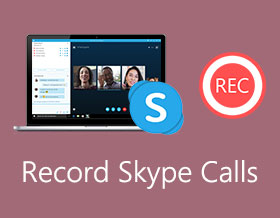
วิธีใดดีที่สุดในการบันทึกการโทรของ Skype Skype มีคุณสมบัติการบันทึกในตัวเพื่อจับภาพขาเข้าและขาออกโดยอัตโนมัติ แต่เมื่อคุณเริ่มบันทึกแล้ว จะมีป๊อปอัปแจ้งเตือนให้บันทึก เพียงเรียนรู้เพิ่มเติมเกี่ยวกับวิธีการที่ใช้การได้เพื่อบันทึกการสนทนาทางวิดีโอของ Skype อย่างลับๆ และวิธีการในตัวจากบทความ
| Skype บันทึกการโทร | ข้อดี | ข้อเสีย | ใครใช้ได้บ้าง |
| AnyRec Screen Recorder |
| ผู้ใช้ iPhone/Android ต้องมิเรอร์โทรศัพท์ของคุณกับ PC/Mac ก่อนทำการบันทึก | ทุกคน |
| เครื่องบันทึก Skype เริ่มต้น |
|
| ผู้ที่แจ้งผู้อื่นก่อนบันทึก |
รายการแนะนำ
วิธีบันทึกการโทร Skype โดยที่พวกเขาไม่รู้ วิธีบันทึกการโทร Skype โดยตรง คำถามที่พบบ่อยเกี่ยวกับการบันทึกการสนทนาทางวิดีโอผ่าน Skypeแอบบันทึกการโทร Skype และประหยัดเวลาได้นานกว่า 30 วัน (แนะนำ)
เมื่อคุณต้องการบันทึกการโทรของ Skype โดยไม่มีข้อจำกัดใดๆ AnyRec Screen Recorder เป็นเครื่องบันทึกวิดีโอ Skype ที่มีคุณสมบัติครบถ้วนซึ่งจับภาพการสนทนาทางวิดีโอที่มีความละเอียดสูงพร้อมไฟล์เสียง นอกจากนี้ คุณยังสามารถเพิ่มฟุตเทจและคำอธิบายประกอบของเว็บแคมลงในการบันทึกได้อีกด้วย มีการตั้งค่าต่างๆ สำหรับเฟรมวิดีโอ รูปแบบไฟล์ และอื่นๆ อีกมากมาย เมื่อเทียบกับการสนับสนุนการบันทึกเริ่มต้นของ Skype คุณสามารถปลดล็อกคุณลักษณะการบันทึกและแก้ไขเพิ่มเติมภายใน AnyRec นี่คือคุณสมบัติหลักเกี่ยวกับแอปบันทึกการโทร Skype อันทรงพลังสำหรับ Windows, Mac, iPhone และ Android

จับภาพการโทรผ่านวิดีโอและเสียงของ Skype จากทั้งสองฝ่ายอย่างกระฉับกระเฉง
อย่าส่งการแจ้งเตือนเมื่อคุณบันทึกหรือสกรีนช็อตระหว่างการโทร Skype
เพิ่มคำอธิบายประกอบ ตั้งค่าปุ่มลัด และเปิดใช้งานคุณสมบัติอื่นๆ ขณะบันทึกบน Skype
ตัดไฟล์บันทึก Skype แบบยาวพร้อมเวลาเริ่มต้นและหยุดแบบกำหนดเอง
บันทึกไฟล์บันทึก Skype ของคุณเป็น MP4, MP3, MOV, M4A และรูปแบบอื่นๆ อย่างถาวร
100% ปลอดภัย
100% ปลอดภัย
ขั้นตอนที่ 1.ดาวน์โหลดและติดตั้ง AnyRec Screen Recorder คุณสามารถเปิดโปรแกรมบนคอมพิวเตอร์ของคุณก่อนที่จะเริ่มแฮงเอาท์วิดีโอ Skype คลิกปุ่ม "Video Recorder" เพื่อบันทึกการโทรเข้าและโทรออกของ SKYpe

ขั้นตอนที่ 2.คลิกปุ่ม "DISPLAY1" เพื่อคลิกปุ่ม "กำหนดเอง" และเลือกขนาดหน้าจอที่เหมาะสม จากนั้นคลิกปุ่ม "เสียงระบบ" และปุ่ม "ไมโครโฟน" คลิกปุ่ม "การเพิ่มประสิทธิภาพการตัดเสียงรบกวน" เพื่อปรับปรุงคุณภาพเสียง คุณจึงสามารถบันทึกการโทรผ่าน Skype โดยไม่มีเสียงรบกวนรอบข้าง

ขั้นตอนที่ 3คลิกปุ่ม "REC" เพื่อเริ่มบันทึกการโทรบน Skype ในระหว่างขั้นตอนการบันทึก คุณสามารถเพิ่มข้อความ เส้น ลูกศร และคำบรรยายลงในแฮงเอาท์วิดีโอ Skype ที่บันทึกไว้ได้ คลิกปุ่ม "กล้อง" เพื่อ จับภาพหน้าจอบน Skype. เมื่อคุณบันทึกไฟล์ที่ต้องการแล้ว คุณสามารถคลิกปุ่ม "หยุด" เพื่อบันทึกการบันทึกได้
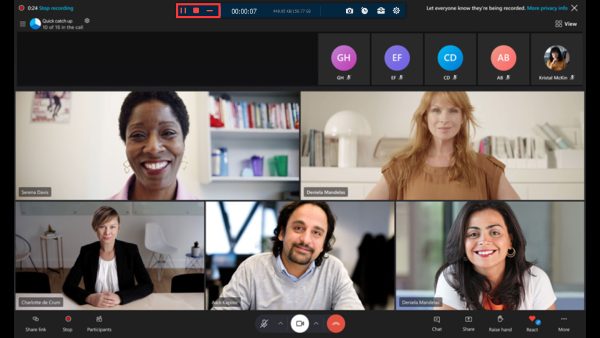
ขั้นตอนที่ 4ดูตัวอย่างการบันทึกภายในเครื่องเล่นสื่อในตัวโดยตรง คุณยังสามารถตัดส่วนที่ต้องการด้วยจุดสถิติและจุดสิ้นสุดได้ จากนั้นคลิกปุ่ม "เสร็จสิ้น" เพื่อตั้งชื่อแฮงเอาท์วิดีโอ Skype ที่บันทึกไว้ จากนั้นบันทึกลงในไดรฟ์ในเครื่องโดยตรง
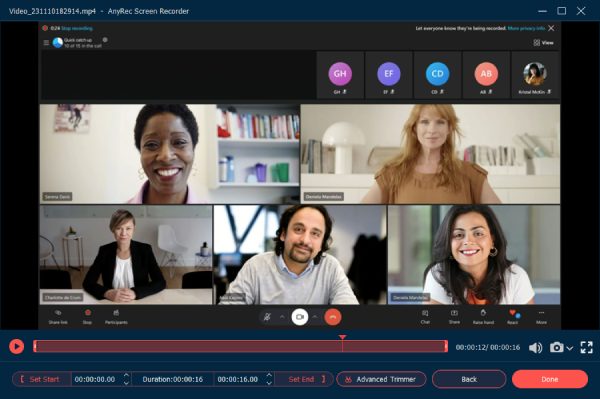
หากต้องการบันทึกการโทร Skype ของ iPhone และ Android คุณสามารถคลิกปุ่ม "บันทึกโทรศัพท์" บนอินเทอร์เฟซหลัก ปฏิบัติตามคำแนะนำบนหน้าจอเพื่อสะท้อนหน้าจอ iPhone/Android ไปยังคอมพิวเตอร์ของคุณ หลังจากนั้นคุณสามารถบันทึกการโทรหลายชั่วโมงด้วยคุณภาพสูง
100% ปลอดภัย
100% ปลอดภัย
บันทึกการโทร Skype อย่างเป็นทางการบน PC/Mac/iPhone/Andorid (คนอื่นๆ จะได้รู้)
วิธีบันทึกการโทร Skype บน Windows 11/10/8/7 และ Mac
หากคุณต้องการบันทึกการโทร Skype เป็น Skype เท่านั้น คุณสามารถใช้คุณสมบัติการบันทึกในตัว ตรวจสอบให้แน่ใจว่าคุณได้แจ้งให้ผู้อื่นทราบเกี่ยวกับการบันทึกการโทรนี้แล้ว มิฉะนั้น จะเห็นป๊อปอัปเกี่ยวกับการบันทึกของ Skype ได้ยาก ตอนนี้ มาดูวิธีการบันทึกการโทรผ่าน Skype ฟรีบนคอมพิวเตอร์ของคุณ
ขั้นตอนที่ 1.รอให้ผู้เข้าร่วมทั้งหมดเข้าร่วมการโทร/การประชุม Skype นี้ ค้นหาและคลิก + ไอคอนที่มุมล่างขวาของหน้าต่าง Skype
ขั้นตอนที่ 2. ข้อความบันทึก Skype จะปรากฏขึ้นบนหน้าจอคอมพิวเตอร์ของทุกคน หลังจากนั้น คุณสามารถบันทึกการสนทนาทางวิดีโอของ Skype
ขั้นตอนที่ 3เมื่อคุณต้องการหยุดการบันทึก Skype ให้คลิกปุ่ม "เพิ่ม" ที่จุดเดียวกัน คลิกปุ่ม "หยุดการบันทึก" เพื่อสิ้นสุดกระบวนการ
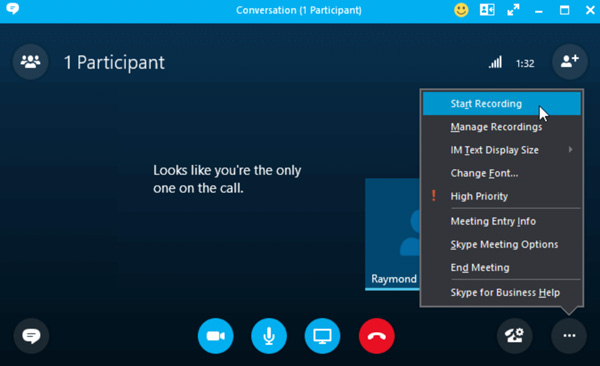
เคล็ดลับ
ผู้เข้าร่วมทั้งหมดในสาย Skype นี้สามารถเข้าถึงไฟล์บันทึกนี้ได้ Skype บันทึกการบันทึกของคุณในระบบคลาวด์สูงสุด 30 วัน หลังจากนั้น Skype จะลบมันและเพิ่มพื้นที่ว่างใหม่ ดังนั้นคุณควรคลิกปุ่ม "เพิ่มเติม", "บันทึกลงในการดาวน์โหลด" หรือ "บันทึกเป็น" เพื่อดาวน์โหลดการโทร Skype เป็น MP4
อ่านเพิ่มเติม
วิธีบันทึกการสนทนาทางวิดีโอของ Skype บน iPhone และ Android
สำหรับผู้ใช้ iOS 18 และ Android 14 คุณสามารถใช้เครื่องบันทึกการโทร Skype ในตัวได้ฟรีเช่นกัน กระบวนการบันทึก Skype ทั้งหมดค่อนข้างคล้ายกับเดสก์ท็อป อย่างไรก็ตาม คุณสามารถใช้แอปเครื่องบันทึกการโทร Skype เพื่อทำงานได้เช่นกัน เช่น การบันทึกหน้าจอ iOS 11 โปรแกรมบันทึกหน้าจอ AZ, เครื่องบันทึกหน้าจอ AirShouฯลฯ อะไรก็ตาม นี่คือขั้นตอนโดยละเอียดในการบันทึกการโทร Skype บน iPhone 15/14/13 และ Android
ขั้นตอนที่ 1.เปิดแอป Skype โทรออกกับผู้ใช้ Skype รายอื่น
ขั้นตอนที่ 2.ค้นหาและแตะ "เพิ่มเติม" ระหว่างการโทร
ขั้นตอนที่ 3แตะ เริ่มการบันทึก ไม่ว่าคุณจะพยายามบันทึกการโทรผ่าน Skype บน iPhone หรือ Android เครื่องใดก็ตาม
ขั้นตอนที่ 4ทุกคนในการโทร Skype นี้จะได้รับการแจ้งเตือนการบันทึก
ขั้นตอนที่ 5เมื่อคุณหยุดบันทึก คุณจะได้รับไฟล์บันทึกการโทรของ Skype ในพื้นที่แชท
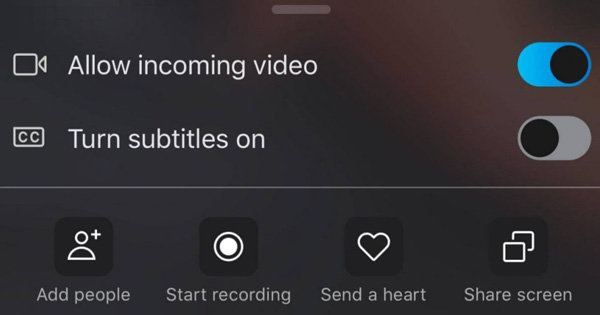
อ่านเพิ่มเติม
คำถามที่พบบ่อยเกี่ยวกับการบันทึกการสนทนาทางวิดีโอผ่าน Skype
-
มีการจำกัดเวลาในการบันทึกการโทรผ่าน Skype หรือไม่?
ใช่. มีการจำกัดเวลาเมื่อคุณบันทึกการสนทนาทางวิดีโอของ Skype ขีดจำกัดเวลาสูงสุดคือ 24 ชั่วโมงต่อครั้ง หากคุณต้องการบันทึกต่อหลังจากผ่านไป 24 ชั่วโมง คุณสามารถเริ่มบันทึกอีกครั้งได้ การบันทึกจะอยู่ในแชทของคุณเป็นเวลา 30 วัน
-
คุณสามารถบันทึกการประชุม Skype ในฐานะผู้เข้าร่วมได้หรือไม่?
ใช่. แม้ว่าคุณสมบัติการบันทึกในตัวจะพร้อมใช้งานสำหรับบัญชีโฮสติ้งเท่านั้น คุณสามารถใช้บุคคลที่สามได้ ซอฟต์แวร์บันทึกการโทรของ Skype หรือ โปรแกรมบันทึกการโทร. เพื่อให้ทุกอย่างถูกต้องตามกฎหมาย คุณควรส่งการแจ้งเตือนไปยังผู้เข้าร่วมทั้งหมดล่วงหน้า
-
การโทร Skype ที่บันทึกไว้ไปอยู่ที่ไหน
หากคุณบันทึกด้วย Skype เพื่อจุดประสงค์ส่วนตัว คุณสามารถไปที่หน้าต่างแชทเพื่อค้นหาวิดีโอได้ สำหรับ Skype for Business ให้ไปที่การตั้งค่าเพื่อคลิกปุ่ม "ตัวจัดการการบันทึก" เพื่อค้นหาการสนทนาทางวิดีโอ Skype ที่บันทึกไว้ในคอมพิวเตอร์ของคุณ
บทสรุป
ต่อไปนี้เป็นวิธีง่ายๆ ในการบันทึกการสนทนาทางวิดีโอของ Skype บน Windows, Mac, Android และ iPhone หากคุณเป็นเจ้าของที่พักและไม่กลัวการแจ้งเตือนสำหรับการบันทึก โปรแกรมบันทึกหน้าจอในตัวควรเป็นตัวเลือกที่ดี แน่นอน คุณสามารถเลือก AnyRec Screen Recorder เพื่อบันทึกกิจกรรมบนหน้าจอทั้งหมดบนคอมพิวเตอร์ของคุณ
100% ปลอดภัย
100% ปลอดภัย
 แก้ปัญหา! คุณสามารถบันทึกการโทรแบบ FaceTime บน iPhone/iPad/Mac
แก้ปัญหา! คุณสามารถบันทึกการโทรแบบ FaceTime บน iPhone/iPad/Mac